
Se você está neste artigo, é porque você decidiu eliminar o programa Minecraft, devido a uma falha ao abrir o programa e ele não funciona, devido a falhas com um mod instalado ou devido a um pacote instalado no jogo que causa conflitos e interrompe seu funcionamento.
Nesta ocasião, vamos explicar como reinstalar o programa do Minecraft após ser deletado para que você possa curtir o jogo novamente, bem como seus mods e mundos criados em seu perfil para que você possa usá-los novamente normalmente, sempre mantendo um excelente desempenho.
Como posso baixar o Minecraft novamente?
Há muito tempo você jogou Minecraft em seu computador porque o videogame chamou sua atenção e você jogou até deixá-lo de lado, e agora quer retomá-lo por causa de suas novas atualizações ou por nostalgia e motivação para jogar com amigos, você se pergunta; Como posso instalar o Minecraft novamente?
É o assunto que nos traz aqui e que vamos explicar para você, para que possa retomar seu perfil, sacudi-lo e estar online novamente desfrutando de seus novos modos de jogo.
É importante que devemos ser informado dos requisitos que necessitamos em nosso computador para desfrutar do videogame com desempenho oficial adequado, rodando assim o jogo e você poderá saber o espaço que ocupa, a RAM necessária, processador e gráficos recomendados para atingir o melhor desempenho.
Requisitos mínimos: devemos ter uma CPU Intel Pentium D ou AMD Athlon 64 (K8) 2.6 GHz, com 2 GB de RAM, GPU (integrado): Intel HD Graphics ou AMD (antes da ATI) Radeon HD com OpenGL 2.1 junto com uma Nvidia GeForce 9600 GT ou AMD Radeon HD 2400 com placa de vídeo OpenGL 3.1, usando Java 6 Release 45 e 200 MB livres por pelo menos menos no disco rígido.
Requisitos recomendados: para este contexto o hardware requer uma CPU Intel Core i3 ou AMD Athlon II (K10) 2,8 GHz, com 4 GB de RAM, placa gráfica GeForce 2xx Series ou AMD Radeon HD 5xxx Series com OpenGl 3.3, incluindo Java 7 e 1 GB de armazenamento do disco rígido para instalação .
Etapas para instalar o Minecraft no PC
Agora, tendo em mente o requisitos para o nosso computador, serão necessários apenas alguns passos para poder jogar o Minecraft novamente.
Em primeiro lugar, devemos ir para o Página oficial do Minecraft e localizamos o botão ‘Download’ que nos levará ao site oficial do jogo. No caso de não ter uma conta, irá criar uma para subscrever o seu perfil ou caso contrário irá iniciar a sessão normalmente.
Na página de download, escolha o sistema operacional que você possui no seu computador, neste caso tomaremos o Windows como exemplo; para baixar o arquivo de instalação do Minecraft.msi. Isso é compatível com a maioria versões do sistema operacional, incluindo Windows 7, Windows 8 e o antigo Windows XP.
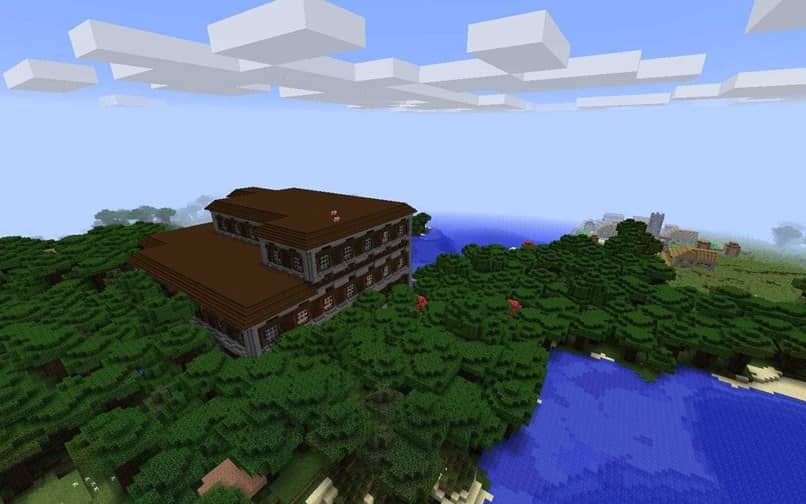
Posteriormente, após baixar o jogo, clique duas vezes no arquivo e inicie a instalação do videogame Minecraft. Assim que a instalação for finalizada, iremos estabelecer a localização do instalador, que em geral, o jogo está localizado na pasta ‘Arquivos de programa‘. Embora você possa selecionar outro local que não seja o padrão, mas seja mais conveniente.
Depois, basta seguir em frente e aguardar o término da instalação do videogame para ser lançado. Agora, com o jogo instalado corretamente, localize o ícone na área de trabalho do seu computador e clique nele para iniciar um novo jogo.
Agora você pode começar a jogar e se divertir novamente ou se você for um novo jogador, explore o mundo do Minecraft com os edifícios, monstros e as várias skins com os novos modos de jogo e versões que o universo de Minecraft para sua comunidade de jogos.